Wubdiws的系统服务是一种应用型的程序,不过这种应用型的程序都是在后运行,并不会图形化显示出来让大家看到,不过却有很多软件程序的运行必须依赖这些系统服务。
如果相应的系统服务没有运行可能会引起一些系统小问题,所以就必须开启相应的服务,否则就会出现一系列应的电脑小问题产生。不过相应的也引起不少网友会问如何打开系统服务呢?本文就说一下在Windows系统中的几种最常见的打开方法。
系统服务引起的常见电脑故障
电脑没声音?Windows Audio系统服务没启动。
窗口页面是灰色不好看?Themes主题经验系统服务没启动。
电脑系统无法同步?Windows Time系统服务没启动。
扫描仪找不到?Windows Image Acquisition (WIA)系统服务没启动。
共享用不了?Application Layer Gateway Service系统服务没启动。
电脑系统的自动更新用不了?Automatic Updates系统服务没启动。
电脑无法自动获得IP地址?DHCP Client系统服务没启动。
........由系统服务引起的故障太多了,作者就不一一列出来了。
运行命令打开系统服务
使用运行命令打开系统服务的方法,可用于Windows XP/WIN7/WIN8各版本的系统,所以说,如果如果记住了这个命令,我们在切换Windows各版本的系统时均可使用这个命令打开系统服务,而不需要在到控制面板或是一些不是很习惯的界面中找这个服务了。
第1步:单击Windows开始菜单中的运行。
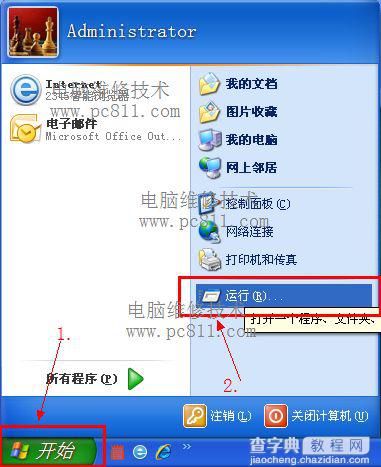
查字典教程网小技巧 :运行快捷键为“开始键+R”。
第2步:在打开的运行窗口中输入“services.msc”并确定,即可打开电脑系统服务程序。
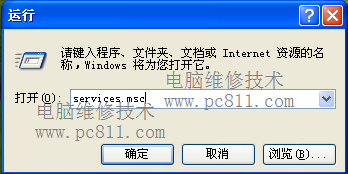
第3步:确定之后即可打开Windows系统的服务程序,在服务程序中即可进行自己的一系列操作了。
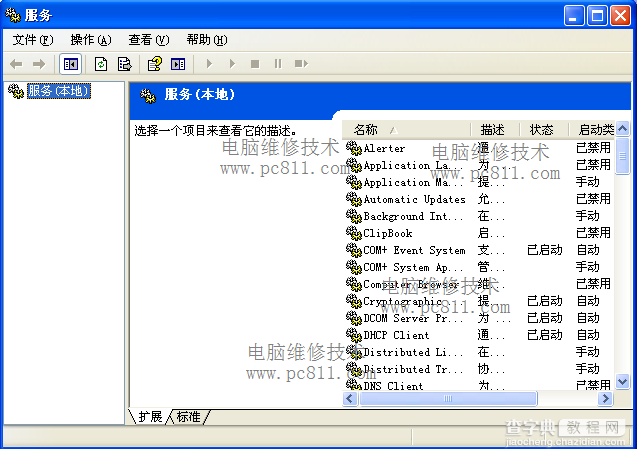
计算机管理中打开系统服务
第1步:单击开始菜单

,在打开的开始菜单中找到“我的电脑(计算机)”,并在我的电脑图标上右键选择“管理”。
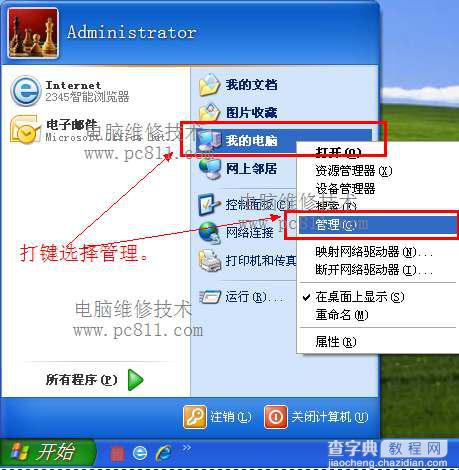
第2步:在打开的计算机管理窗口中的左侧,单击打开“服务和应用程序”下面的“服务”,即可在右侧显示出当前系统服务列表。
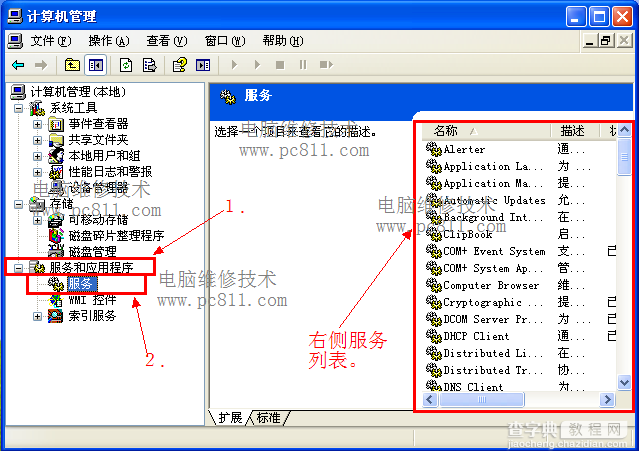
系统服务在哪里
第1步:并在开始菜单找到我的电脑并单击此项打开我的电脑。
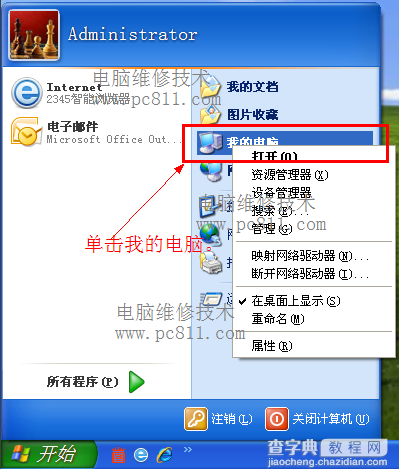
第2步:在打开我的电脑中打开磁盘目录“系统盘:WINDOWSsystem32”目录,并在此目录中找到“services.msc”文件,双击即可打开系统服务。services.msc就是系统服务程序文件。
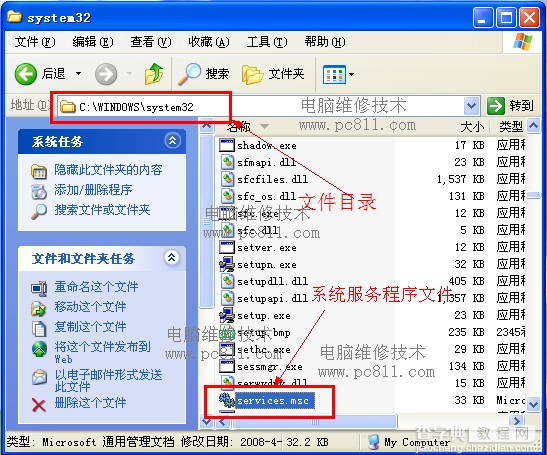
查字典教程网注:本文演示中的C盘,即可系统盘。ps:一般c盘多为系统盘。
系统服务打不开怎么办
一般来说系统服务均可打开,偶尔打不开可能是电脑反应慢,如果的确打不开可参考以下方法检查解决。
第1种:系统有恶意程序或病毒
解决方法:重新启动电脑,按F8进入到系统安全模式,在安全模式中尝试是否可打开系统服务程序。
如不可打开系统服务,可能因为系统服务程序被损坏。
如可打开,可使用杀毒软件全盘杀毒,清理恶意软件。
第2种:系统服务程序被损坏
解决方法:到同版本的系统电脑中按《系统服务在哪里》说明,找到系统服务文件,复制到自己的电脑中并覆盖即可。
查字典教程网注:如覆盖失败,在安全模式中覆盖即可。
第3步:电脑操作系统故障
解决方法:如以上方法均无法解决,可尝试修复系统,或干脆直接重装系统。
如何启动系统服务
第1步:使用本文中的任何一种方法打开系统服务程序。
第2步:在系统服务窗口中找到自己需要启动的系统服务,并双击此服务。如本文演示所用的(DHCP Client)系统服务。
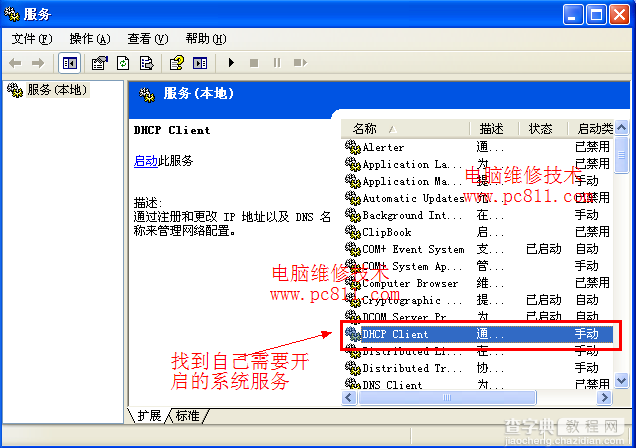
第3步:在打开的系统服务窗口中,单击“启动”按扭即可启动相关的系统服务了。
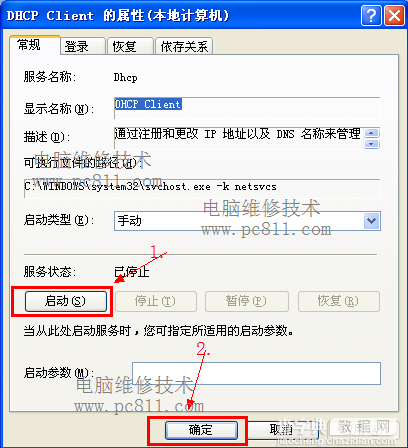
查字典教程网注:如果需要每次开机都自动启动这个系统服务的话,可把启动类型设置成“自动”,然后再启动这个系统服务,最后确定即可生效了。
【WinXP打开系统服务的3种方法图文教程】相关文章:
★ win10系统应用商店更新应用提示正在开始下载且没反应的两种解决方法图文教程
★ win10系统dns服务器未响应怎么办 Win10系统dns出错的解决方法图文教程
★ xp纯净版系统下玩LOL英雄联盟游戏会自动返回桌面的原因及两种解决方法图文教程
